Coquillages

Tutorial original aquí
Tutorial original creado por Vérone en agosto de 2025
Gracias a las traductoras que hacen viajar mis tutos por el mundo.
No es necesario tener cuenta en Dropbox para descargar el material
Tutorial aquí
Material
Imagen en pinterest
Filtros:
VM Natural
Flaming Pear_Flexify 2
VM Textures
Imágenes en Pinterest
Si quieres puedes ayudarte de la regla para situarte en la realización del tutorial
Marcador (Arrastra con el raton)

ETAPA 1: el fondo
1.Elegir una imagen con bonitos colores
Imagen_ Photo en formato JPG
Edición_ Copiar
2. Abrir una nueva imagen transparente 900 x 600 pixels
Selecciones_ Seleccionar todo
Edición_ Pegar en la selección
Selecciones_ Anular selección
3.Efectos_ Efectos de la imagen_ Mosaico integrado
Valores por defecto
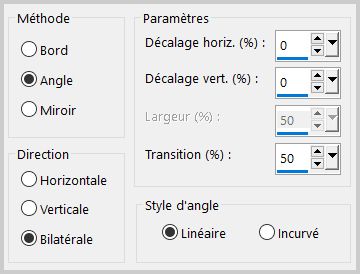
4.Efectos_ ComplementosVM Natural_Speed
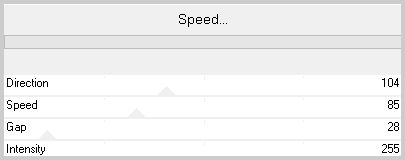
5.Efectos_ Efectos de Distorsión_ Ondas
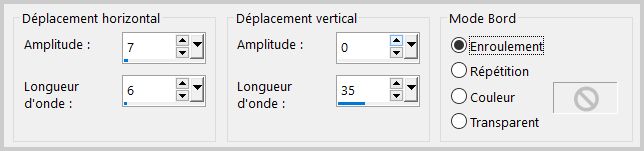
6.Capas_ Duplicar
ETAPA 2: la red
1.Capas_ Nueva capa de trama
Activar la herramienta de selección_ Rectángulo_ Personalizada
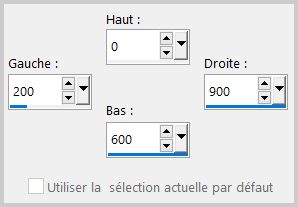
2.Abrir el tube filet
Edición_ Copiar
Edición_ Pegar en la selección
Selecciones_Anular selección
3.Efectos_ Efectos 3D_ Sombra
0_0_80_30
ETAPA 3: la concha
1.Activar la capa inferior_ Capa de trama 1
Capas_ Organizar_ Enviar al frente
Edición_ Copiar
2.Efectos_ ComplementosVM Natural_Splash!
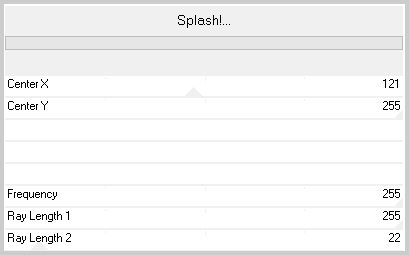
3.Efectos_ ComplementosFlaming Pear_Flexify 2
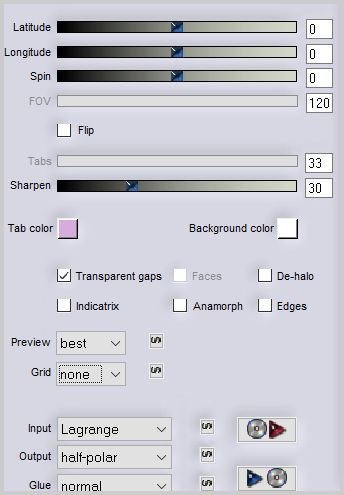
4.Efectos_ Efectos Geométricos_ Esfera

5. Imagen_ Espejo_ Espejo vertical
6.Efectos_ Efectos de Distorsión_ Coordenadas Polares
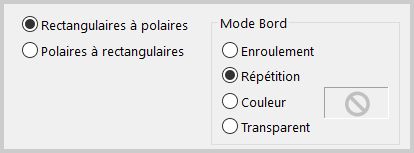
7.Activar la varita mágica_ Contiguas seleccionado
Seleccionar el interior de la forma
Selecciones- Modificar_ Expandir la selección_ 2 pixeles
Edición_ Pegar en la selección
Selecciones_Anular selección
8.Imagen_ Espejo_ Espejo vertical
9.Efectos_ ComplementosFlaming Pear_Flexify 2
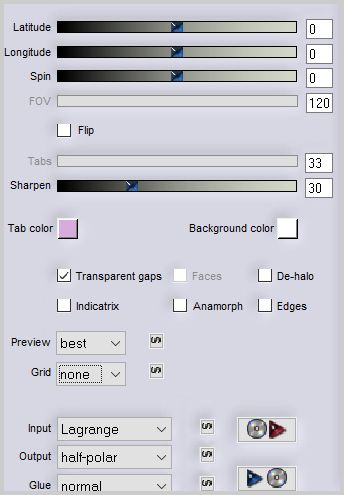
10. Efectos_ Efectos Geométricos_ Perspectiva Horizontal
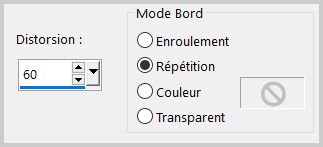
11.Imagen_ Espejo_ Espejo Vertical
12.Paleta de capas_ Renombrar esta capa como Concha larga
Edición_ Copiar
ETAPA 4: las 3 conchas
1.Capas_ Nueva capa de trama
Activar la herramienta de selección_ Rectángulo_ Personalizada
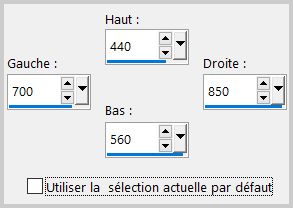
Edición_ Pegar en la selección
Selecciones_Anular selección
2.Edición_ Copiar
Edición_ Pegar como nueva capa
3. Efectos_ Efectos de la imagen_ Desplazamiento
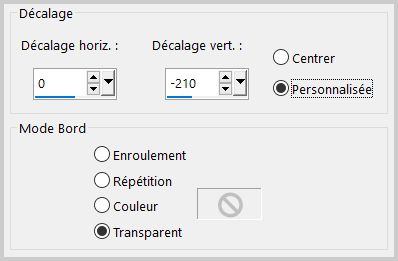
4.Efectos_ Efectos de Reflexión_ Retroacción
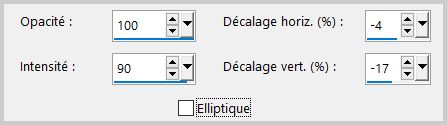
5. Imagen_ Cambiar de tamaño_ Redimensionar al 60% x 60%
(Todas las capas sin seleccionar)
6.Activar la herramienta de selección_ K_ Modo Escala
Con los siguientes valores
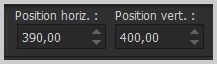
7.Paleta de capas
Activar la capa con la concha más grande
Edición_ Cortar
8.Activar la herramienta de selección_ Rectángulo_ Personalizada
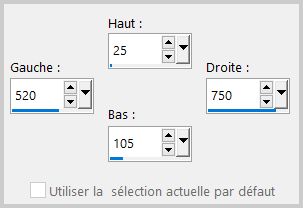
Edición_ Pegar en la selección
Selecciones_Anular selección
9.Imagen_Rotación_ Rotación Libre_ izquierda 15º
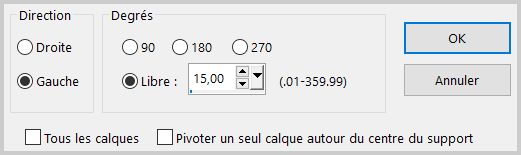
10.Paleta de capas
Seleccionar las 3 capas de las conchas
Fusionar la selección
11.Efectos_ Efectos 3D_ Sombra
0_0_80_30 Negro
12.Ajustar_ Brillo y Contraste
Brillo entre 5 et 15
Contraste entre 5 y 15
Adaptar los valores a vuestros colores
ETAPA 6: Personaje
Abrir el tube del personaje
Edición_ Copiar
Edición_ Pegar como nueva capa o a la izquierda
Si es necesario redimensionar
Colocar en su sitio, a la izquierda
2.Efectos_ Efectos 3D_ Sombra
0_0_80_30 Negro
ETAPA 7: el marco
1. Activar la capa del fondo
Edición_ Copiar
Capas_ Fusionar todo
2. Imagen_ Agregar bordes_ Simétrico 40 pixeles en el color de vuestro gusto
Selecciones_ Seleccionar todo
Selecciones_ Modificar_ Contraer_ 40 pixeles
Selecciones_ Invertir
Edición_ Pegar en la selección
Ajustar_ Desenfocar_ Desenfoque Gaussiano_ 25
3.Selecciones_Convertir selección en capa
4.Efectos_ ComplementosVM Textures_Cross weave
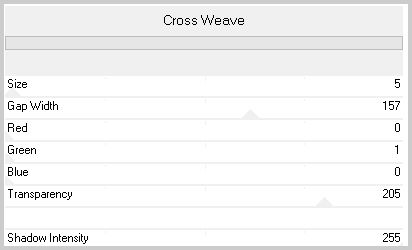
5.Capas_ Modo de capas_ = Superposición o Multiplicar
6.Capas_ Fusionar hacia abajo
7. Selecciones_ Modificar_ Seleccionar bordes de selección
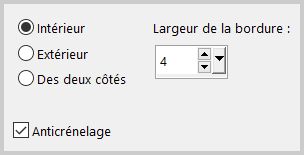
8. Efectos_ Efectos 3 D _ Biselado exterior
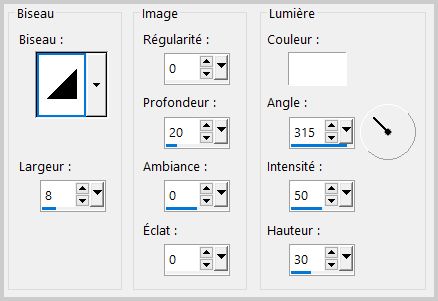
Selecciones_Anular selección
7. Añadir vuestra firma
Capas_ Fusionar todo
Guardar en formato JPG optimizado
Gracias por haberlo hecho o interpretado
Este tutorial ha sido realizado por Vérone. Es una creación personal.
Cualquier parecido con otro no será más que coincidencia.
Prohibido su uso o divulgación sin el previo consentimiento de su autora
Concepción y realización © veroreves 2025
